Mailchimp Groups: วิธีให้ผู้ใช้เลือกหนึ่งในแบบฟอร์ม WordPress ของคุณ
เผยแพร่แล้ว: 2021-04-26คุณต้องการให้คนอื่นเลือกว่าจะเพิ่มกลุ่ม Mailchimp ใด?
การสร้างแบบฟอร์ม WordPress สำหรับกลุ่ม Mailchimp จะช่วยให้คุณกำหนดเป้าหมายสมาชิกของคุณได้อย่างแม่นยำ
ในบทความนี้ เราจะแสดงวิธีสร้างฟอร์มสมัครใช้งาน Mailchimp แบบกำหนดเองกับ Groups ด้วยวิธีนี้ สมาชิกใหม่สามารถเลือกได้ว่าต้องการรับอีเมลใด
สร้างฟอร์ม Mailchimp ของคุณตอนนี้
ฉันจะใช้กลุ่มใน Mailchimp ได้อย่างไร
Mailchimp Groups ให้คุณจัดสมาชิกเป็นหมวดหมู่ตามความสนใจของพวกเขา ซึ่งหมายความว่าคุณสามารถกำหนดเป้าหมายผู้คนด้วยข้อมูลเฉพาะและโปรโมชั่นโดยไม่ต้องส่งอีเมลที่พวกเขาไม่ต้องการ
คุณสงสัยเกี่ยวกับความแตกต่างระหว่างกลุ่มและกลุ่มหรือไม่
ในระดับพื้นฐาน Groups จะเป็น 'ที่เก็บข้อมูล' ของผู้ติดตามตายตัว และกลุ่มจะมีพฤติกรรมเหมือนตัวกรองมากกว่า ดังนั้น เซ็กเมนต์ให้คุณเลือกผู้คนตามกิจกรรมหรือข้อมูลประชากร ในขณะที่ Groups ให้สมาชิกควบคุมว่า 'ที่เก็บข้อมูล' ใดที่พวกเขาอยู่ใน
โดยใช้ Groups ใน Mailchimp คุณสามารถ:
- ให้ผู้คนเลือกอีเมลที่ได้รับ ซึ่งสามารถช่วยเพิ่มการมีส่วนร่วมและลดอัตราการยกเลิกการสมัคร
- หลีกเลี่ยงการจัดการรายการแยกจาก สมาชิกที่ทับซ้อนกัน
- ส่งอีเมลที่ตรงเป้าหมาย ไปยังสมาชิกแต่ละคนเพื่อรับอัตราการเปิดที่ดีขึ้น
- รับ Conversion มากขึ้น โดยทำให้อีเมลแต่ละฉบับเกี่ยวข้องกับกลุ่มใดกลุ่มหนึ่ง
คุณสามารถปลดปล่อยพลังเต็มรูปแบบของคุณลักษณะ Groups ได้โดยการเพิ่มการเลือก Groups ลงในแบบฟอร์มการสมัครของคุณ เราจะแสดงวิธีการดำเนินการดังกล่าวใน WordPress
วิธีเพิ่มสมาชิกในกลุ่ม Mailchimp ใน WordPress
ตอนนี้เรามาดูวิธีการอนุญาตให้ผู้ใช้เลือกกลุ่ม Mailchimp ในแบบฟอร์ม WordPress ของคุณ
- ติดตั้งปลั๊กอิน WPForms
- สร้างแบบฟอร์มลงทะเบียน Mailchimp
- เพิ่มกลุ่ม Mailchimp ให้กับคุณ
หากคุณรู้วิธีใช้ Mailchimp กับ WPForms แล้ว คุณจะพบว่าบทช่วยสอนนี้สมบูรณ์ง่ายมาก เริ่มต้นด้วยการติดตั้งปลั๊กอินและส่วนเสริมที่คุณต้องการ
1. ติดตั้งปลั๊กอิน WPForms
สิ่งแรกที่คุณต้องทำคือติดตั้งปลั๊กอิน WPForms คุณต้องมีใบอนุญาต Pro หรือสูงกว่าจึงจะปฏิบัติตามได้
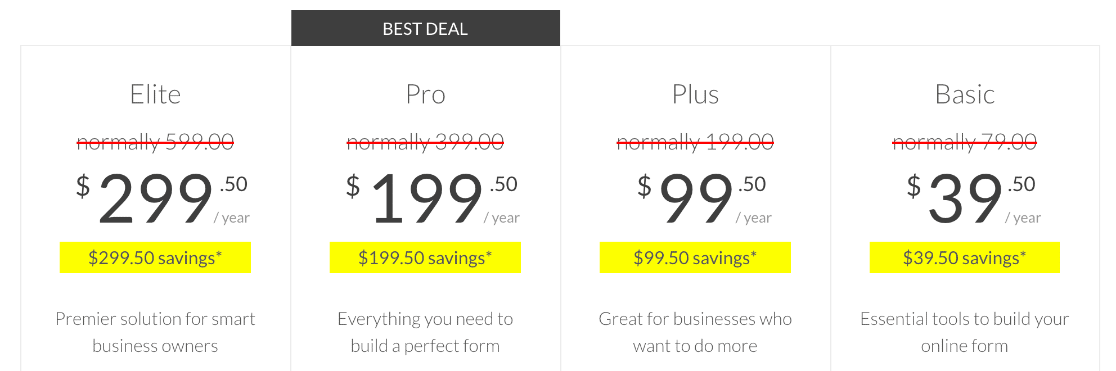
หากคุณต้องการความช่วยเหลือเล็กน้อยในการเริ่มต้น โปรดอ่านวิธีติดตั้งปลั๊กอินใน WordPress
ถัดไป คุณจะต้องติดตั้งโปรแกรมเสริม Mailchimp หลังจากเปิดใช้งาน WPForms คุณจะพบ Mailchimp addon ในเมนู WPForms » Addons
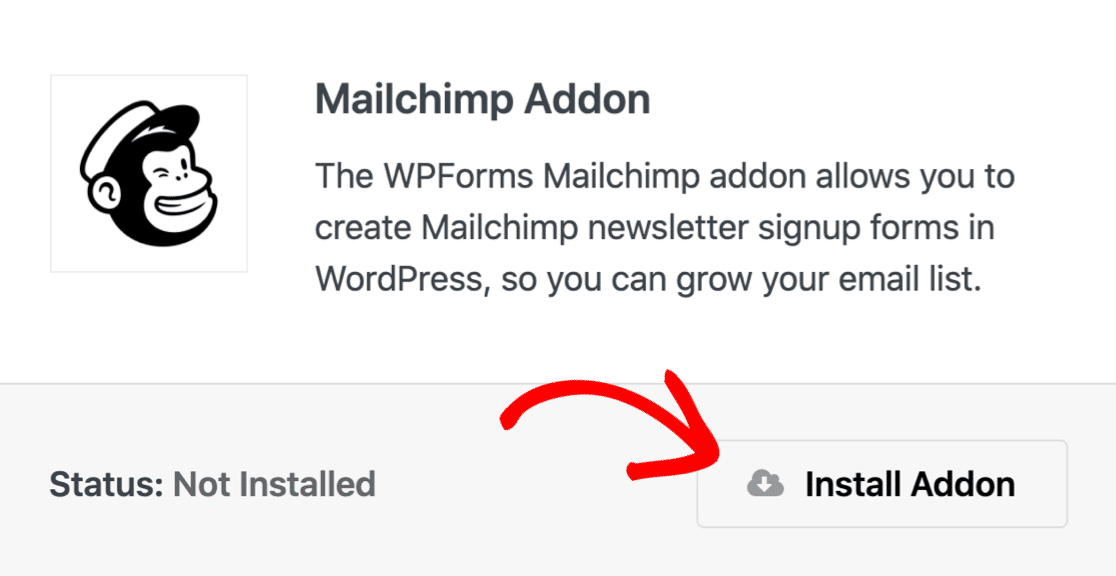
ก่อนที่เราจะดำเนินการต่อ ให้เข้าสู่ระบบ Mailchimp และตรวจสอบว่ากลุ่มของคุณได้รับการตั้งค่าแล้ว
คุณจะพบได้ใน Mailchimp ภายใต้ Audience » Manage Audience dropdown » Manage Contacts » Groups
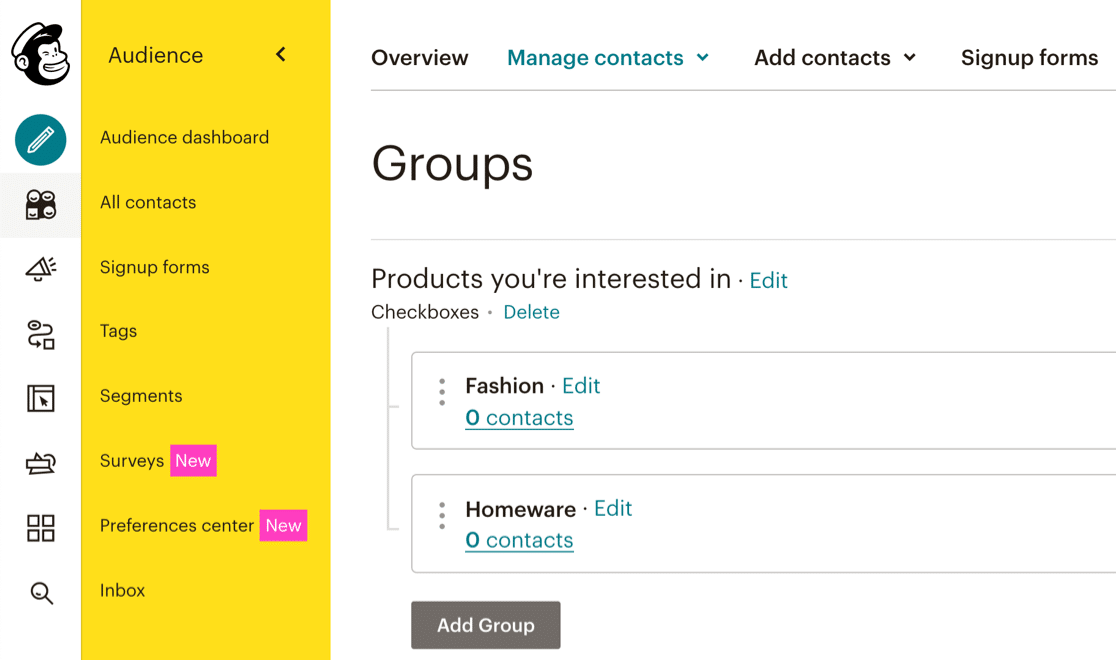
เรามี 2 กลุ่มคือ Fashion และ Homeware
ต่อไป เราจะใช้ตรรกะแบบมีเงื่อนไขสำหรับช่องทำเครื่องหมายทุกช่องในแบบฟอร์มของคุณ
2. สร้างแบบฟอร์มลงทะเบียน Mailchimp
WPForms Pro เป็นปลั๊กอินแบบฟอร์มการติดต่อที่ดีที่สุดสำหรับ WordPress
มาพร้อมกับเทมเพลตฟอร์มมากกว่า 100 แบบที่ทำให้ง่ายต่อการสร้างฟอร์มโดยไม่ต้องเริ่มต้นใหม่ทั้งหมด เมื่อต้องการเร่งความเร็ว ให้ใช้เทมเพลตฟอร์มสมัครรับจดหมายข่าว
ไปที่ WPForms » เพิ่มใหม่ เพื่อเริ่มต้น
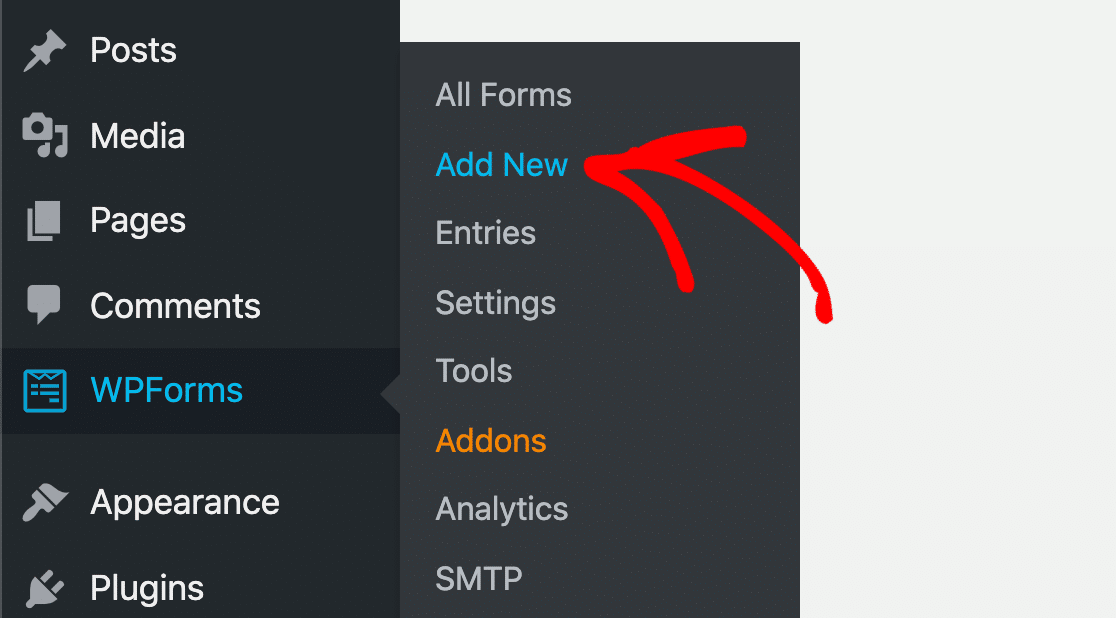
ถัดไป เลือกเทมเพลตฟอร์มสมัครรับจดหมายข่าว
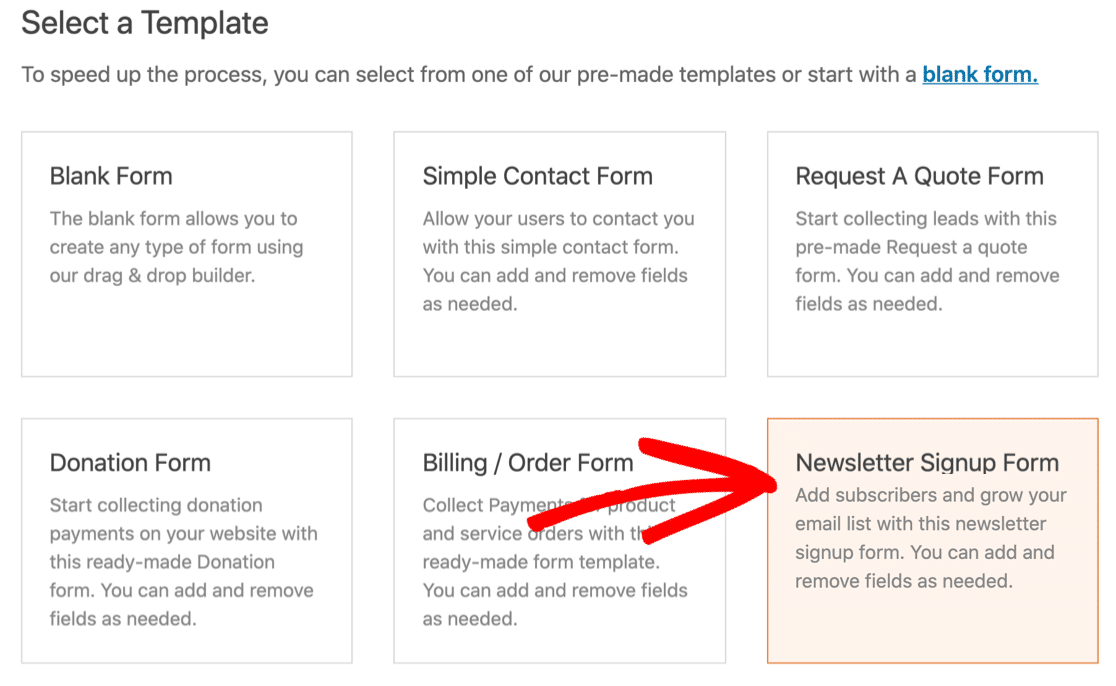
แบบฟอร์มนี้มีฟิลด์เริ่มต้น 2 ช่องสำหรับ ชื่อ และ อีเมล
นอกจากนี้ เราจะเพิ่มช่องทำเครื่องหมายที่สอดคล้องกับกลุ่ม Mailchimp ของคุณ
ช่องทำเครื่องหมายจะทำให้สมาชิกใหม่ของคุณสามารถสมัครกลุ่มได้ตั้งแต่หนึ่งกลุ่มขึ้นไป หากคุณต้องการให้พวกเขาสามารถเลือกกลุ่มได้เพียงกลุ่มเดียว คุณสามารถใช้หลายตัวเลือกหรือฟิลด์ดรอปดาวน์แทนช่องทำเครื่องหมาย
ในตัวอย่างนี้ ให้เพิ่มช่องกาเครื่องหมายด้วย 2 Choices: Fashion และ Homeware
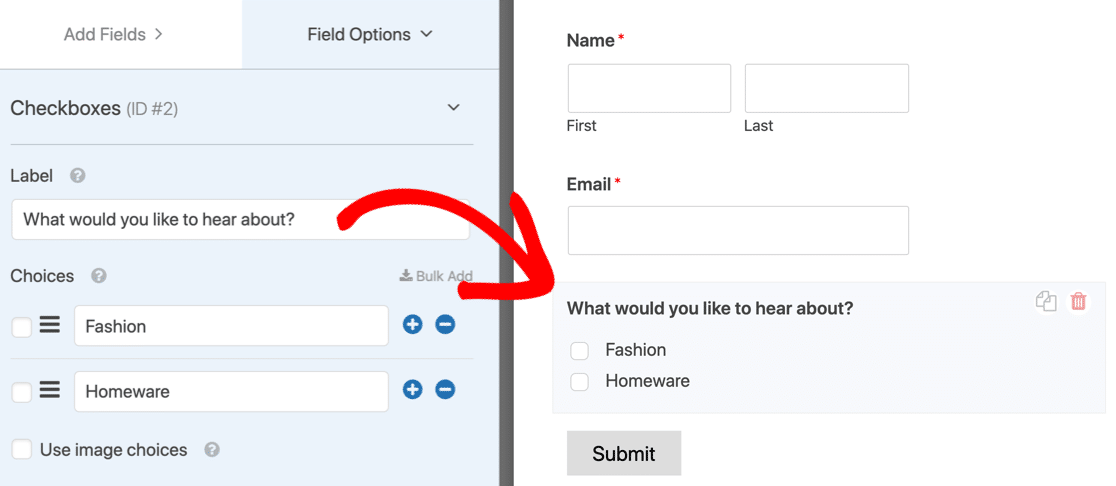
มาดูวิธีการสร้างตรรกะตามเงื่อนไขในแบบฟอร์มของคุณเพื่อเพิ่มผู้ใช้ในกลุ่ม Mailchimp กัน
3. เพิ่มกลุ่ม Mailchimp ในแบบฟอร์มของคุณ
ในขั้นตอนสุดท้ายนี้ เราจะสร้างคนรู้จัก 3 คนใน Mailchimp
นี่คือวิธีการทำงาน:
- หากเลือกช่องทำเครื่องหมายแรก การเชื่อมต่อครั้งแรกจะทำงาน
- ถ้าเลือกอันที่สอง อันที่สองจะทำงาน
- หากเลือกกล่องกาเครื่องหมายทั้งสองกลุ่ม ช่องที่สามจะทำงาน
ในการเริ่มต้น เราจะเชื่อมต่อกับบัญชี Mailchimp ของคุณ ในการดำเนินการดังกล่าว ให้คลิกแท็บ Marketing ในแถบงานด้านซ้าย แล้วคลิก Mailchimp

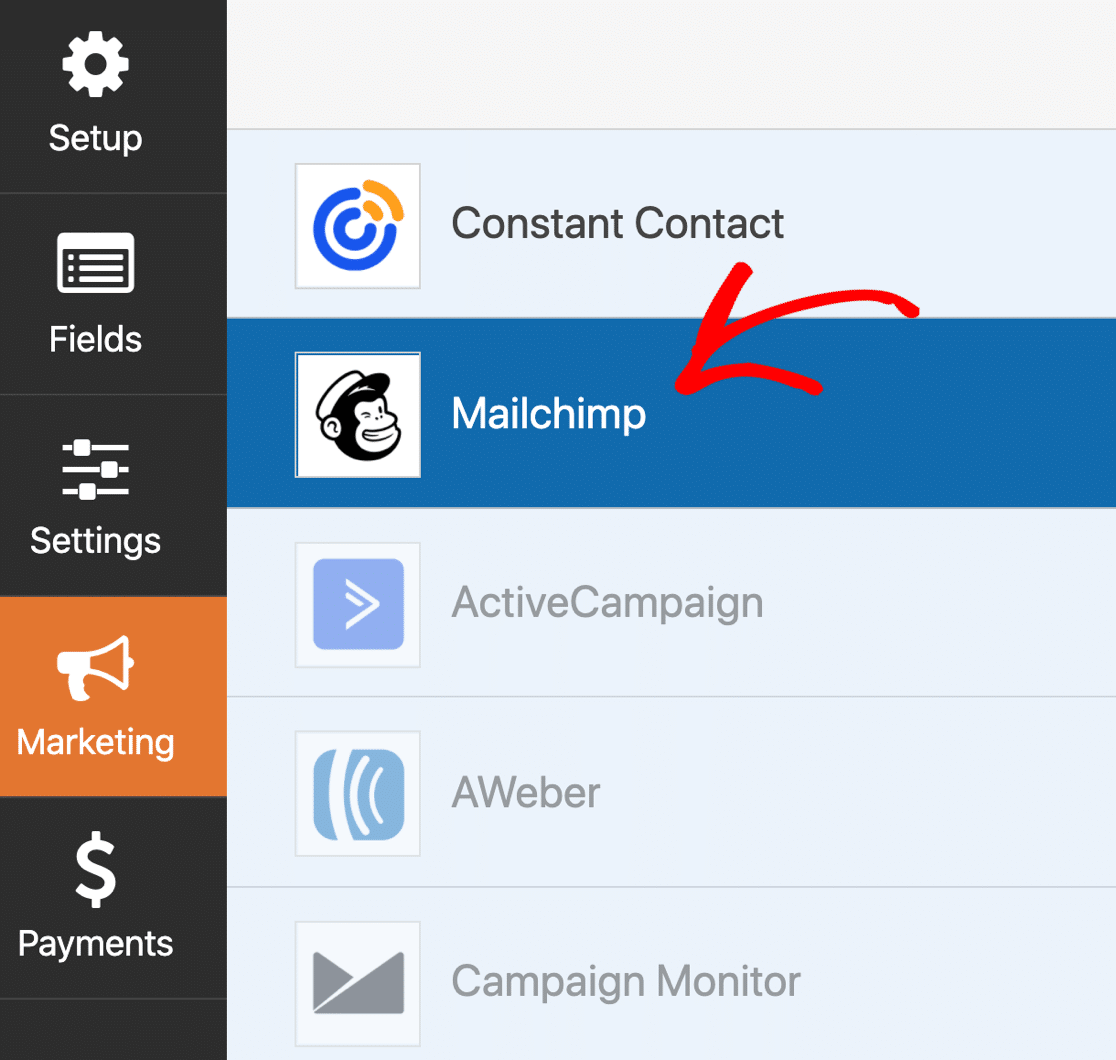
ตอนนี้ไปข้างหน้าและเพิ่มการเชื่อมต่อใหม่โดยคลิกที่ปุ่มสีน้ำเงิน
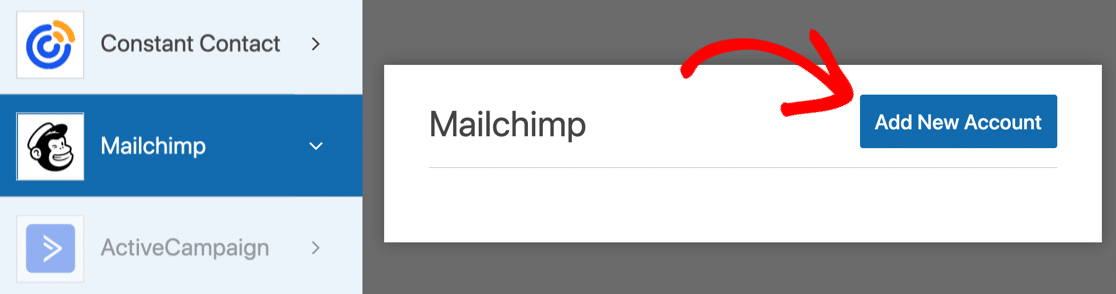
WPForms จะแจ้งให้คุณใส่รหัส API ของคุณ คุณจะพบได้ใน Mailchimp ภายใต้ ไอคอนโปรไฟล์ » บัญชี » พิเศษ » คีย์ API
คุณสามารถใช้ชื่อใดก็ได้สำหรับการเชื่อมต่อ
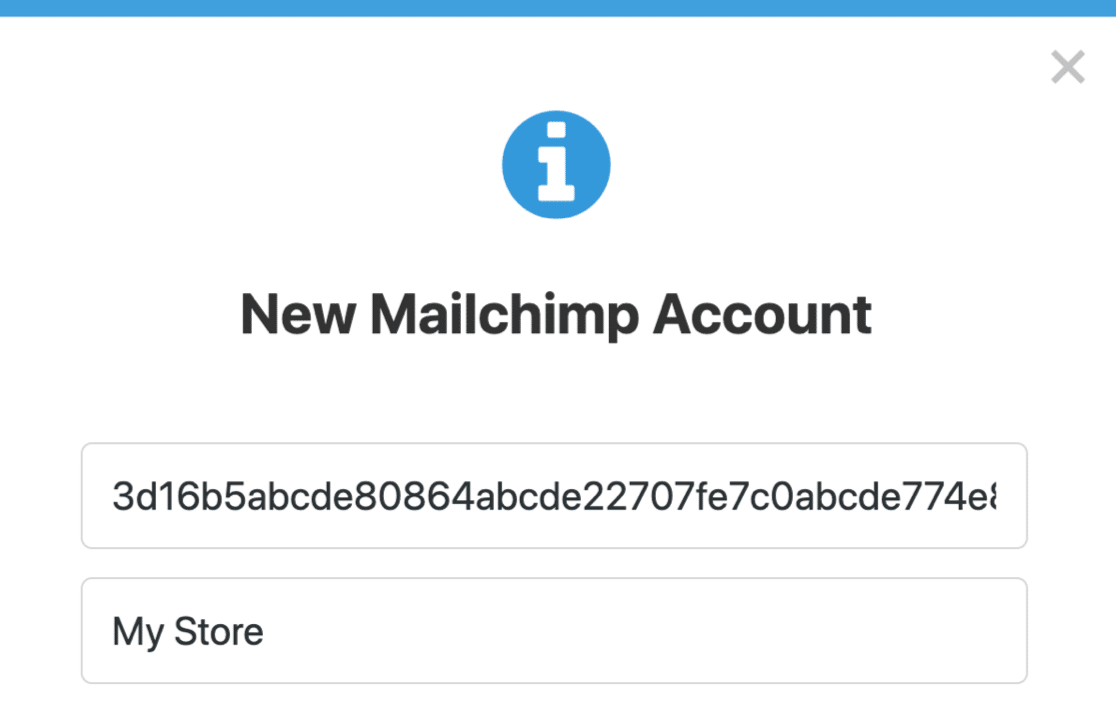
การเพิ่มการเชื่อมต่อสำหรับแต่ละช่องทำเครื่องหมายรวมกัน
ต่อไป มาเพิ่มการเชื่อมต่อสำหรับกลุ่มแรกที่ชื่อแฟชั่น เมื่อคุณได้รับแจ้งให้ตั้งชื่อ คุณสามารถเรียกสิ่งนี้ว่า 'Fashion Group Connection'
นี่คือวิธีการตั้งค่า:
- เลือกบัญชี : เลือกบัญชีที่เราเพิ่งเชื่อมต่อจากดรอปดาวน์
- Select Audience : เลือกกลุ่มเป้าหมายจากรายการ
- การดำเนินการที่จะดำเนินการ : สมัครสมาชิก
- อีเมล์ผู้สมัครสมาชิก : Email
- Select Groups : ชื่อกลุ่มที่ 1 ของคุณ (ในกรณีของเราคือ Fashion)
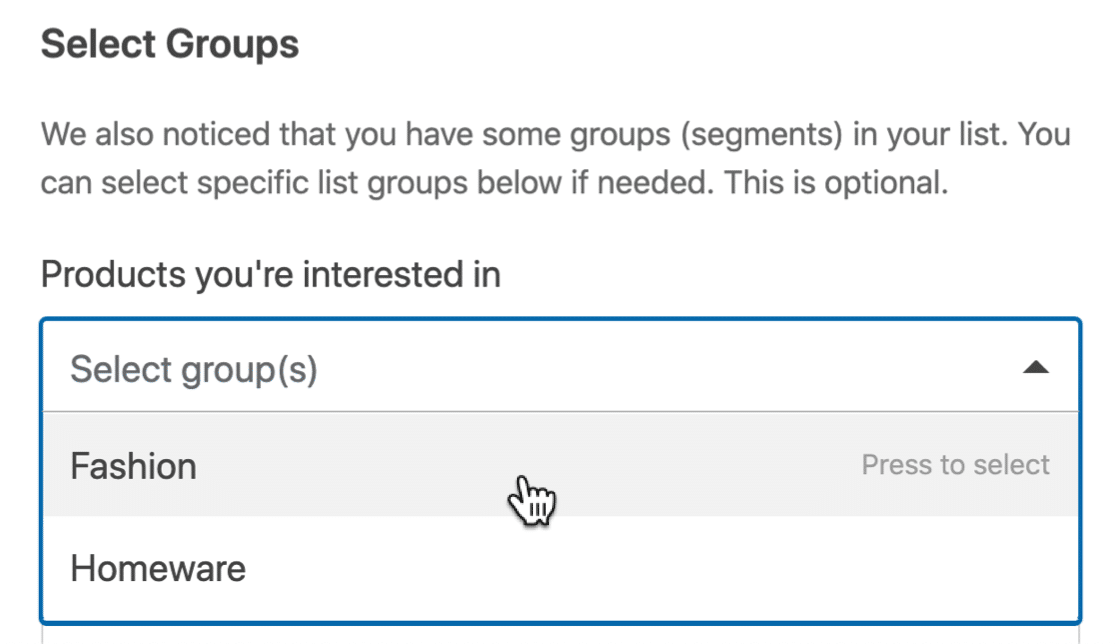
รายการอื่นๆ ทั้งหมด เช่น แท็ก เป็นตัวเลือก
เลื่อนลงมาจนกว่าคุณจะพบช่องทำเครื่องหมาย Enable Conditional Logic และคลิกที่มัน เราต้องการเพิ่มผู้สมัครสมาชิกหากพวกเขาได้เลือกช่องทำเครื่องหมายแฟชั่น มาตั้งค่าตรรกะตามเงื่อนไขสำหรับสิ่งนั้น
คำสั่งอ่านเช่นนี้:
Process this connection if What would you like to hear about? is Fashion
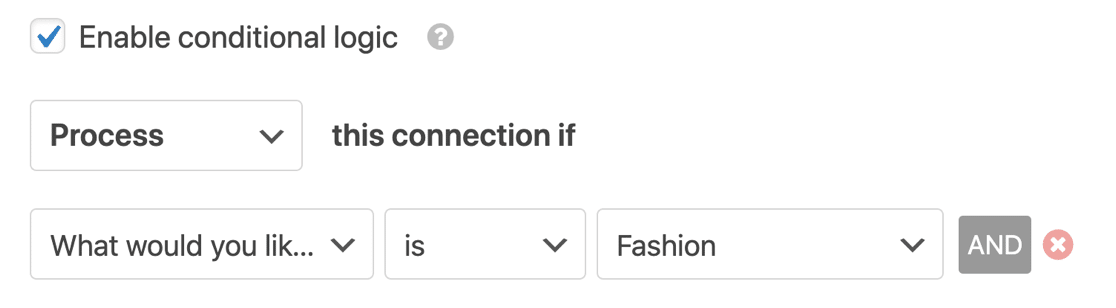
ยอดเยี่ยม!
ตอนนี้ มาเพิ่มการเชื่อมต่อที่สองสำหรับกลุ่มที่สอง
เลื่อนขึ้นไปด้านบนแล้วคลิกปุ่มสีน้ำเงิน เพิ่มการเชื่อมต่อใหม่ อีกครั้ง ทำขั้นตอนนี้ซ้ำ แต่คราวนี้ เลือกกลุ่มที่สองของคุณในขั้นตอนการตั้งค่าที่เราเพิ่งทำตาม
เปิดใช้งานตรรกะตามเงื่อนไขอีกครั้ง การเชื่อมต่อนี้จะทำงานหากเลือกกลุ่มที่สอง ดังนั้นในตัวอย่างของเรา มันจะอ่านว่า:
Process this connection if What would you like to hear about? is Homeware
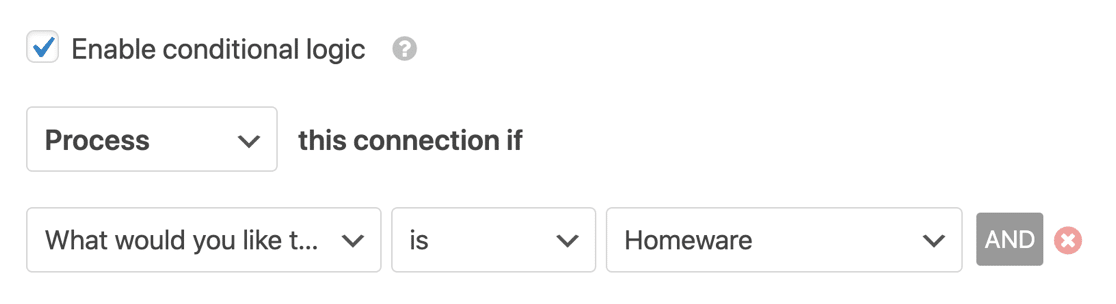
ทุกชุด? ตอนนี้เราต้องเพิ่มการเชื่อมต่อที่ 3 คราวนี้ การเชื่อมต่อจะเริ่มขึ้นหากสมาชิกเลือก ทั้งสอง กลุ่ม
สำหรับสิ่งนี้ เราจะเพิ่มเงื่อนไข AND ในการทำเช่นนั้น ให้คลิกปุ่ม AND เพื่อเพิ่มบรรทัดอื่น
ตั้งค่าดังนี้:
Process this connection if What would you like to hear about? is Homeware AND
What would you like to hear about? is Fashion
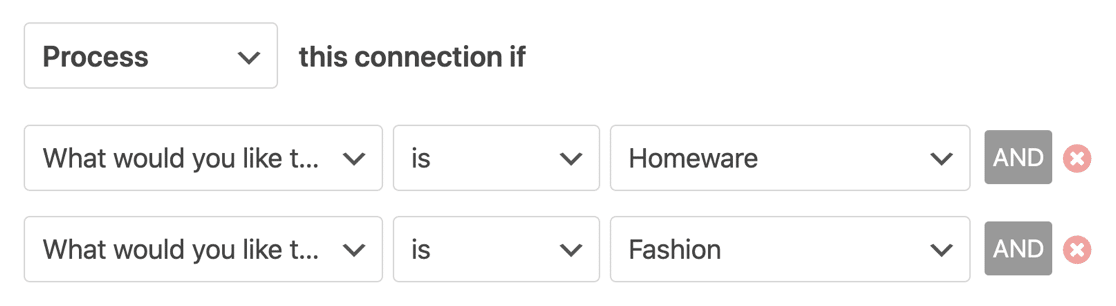
หากคุณมีมากกว่า 2 กลุ่ม คุณจะต้องเพิ่มคนรู้จักต่อไป ตรวจสอบให้แน่ใจว่ามีการเชื่อมต่อ 1 รายการสำหรับทุกช่องทำเครื่องหมายที่เป็นไปได้
ตอนนี้คุณสามารถฝังแบบฟอร์มของคุณบนหน้าและทดสอบได้!
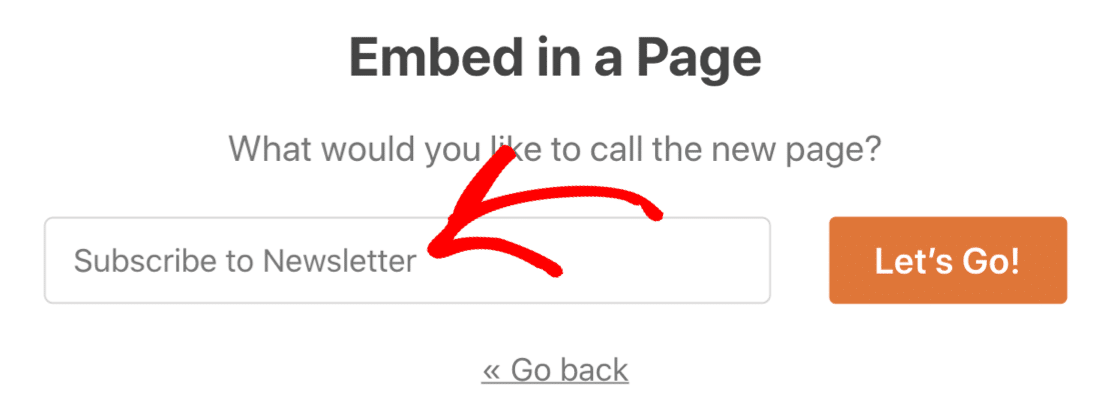
เมื่อมีคนเลือกช่องทำเครื่องหมายแฟชั่น WPForms จะเรียกใช้การเชื่อมต่อครั้งแรกและเพิ่มไปยังกลุ่มแฟชั่นที่เราเพิ่มใน Mailchimp หากพวกเขาเลือก Homeware เงื่อนไขที่สองจะทำงาน
หากเลือกทั้งคู่ เงื่อนไข AND ที่สามจะทำงาน
และนั่นแหล่ะ! ตอนนี้คุณรู้วิธีเพิ่มบุคคลในกลุ่ม Mailchimp ได้อย่างง่ายดายจากแบบฟอร์ม WordPress
สร้างฟอร์ม Mailchimp ของคุณตอนนี้
ดูบทแนะนำเพิ่มเติมเกี่ยวกับ Mailchimp + WordPress
คุณต้องการทราบข้อมูลเพิ่มเติมเกี่ยวกับการใช้ Mailchimp กับ WordPress หรือไม่? ดูบทแนะนำและคำแนะนำเหล่านี้:
- ตัวสร้างแบบฟอร์ม WPForms กับ Mailchimp: คุณควรใช้อันไหน
- 5 ทางเลือก Mailchimp ที่ทรงพลังกว่า (+ การสนับสนุนที่ดีกว่า)
- และสุดท้าย ดูรายชื่อการรวม Mailchimp ที่จำเป็นนี้!
พร้อมที่จะสร้างแบบฟอร์มของคุณแล้วหรือยัง? เริ่มต้นวันนี้ด้วยปลั๊กอินสร้างแบบฟอร์ม WordPress ที่ง่ายที่สุด WPForms Pro มีเทมเพลตฟรีมากมายและรับประกันคืนเงินภายใน 14 วัน
หากบทความนี้ช่วยคุณได้ โปรดติดตามเราบน Facebook และ Twitter เพื่อดูบทแนะนำและคำแนะนำเกี่ยวกับ WordPress ฟรีเพิ่มเติม
